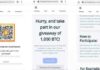Після придбання нового пристрою на базі Андроїд, скидання налаштувань або перевстановлення системи, багато користувачів телефонів задаються питанням:
Як створити обліковий запис на телефоні, щоб мати можливість використовувати додаткові переваги, які надає Гугл зареєстрованим користувачам?
Які можливості надає реєстрація в Гугл, і чи потрібно взагалі створювати профіль розповість ця стаття.
Навіщо створювати аккаунт в телефоні?
Реєстрація в Google дозволяє використовувати додаткові можливості в системі Андроїд, такі як:
- Поштову скриньку.
- Завантаження нових додатків в play market.
- Збереження і управління файлами в Гугл диск.
- Синхронізація інформації з телефону і можливість перенесення її на інший пристрій, в тому числі контакти та повідомлення електронної пошти.
- Використання інших сервісів Google.
Крім того, створення профілю на телефоні Андроїд дозволяє авторизуватися на сторонніх ресурсах, використовують API Гугл.
Створюємо аккаунт в Google?
Перш ніж створити профіль, переконайтеся, що ваш телефон має доступ в мережу інтернет, без нього реєстрацію здійснити неможливо.
Після цього відкриваємо меню «налаштування» і знаходимо пункт «облікові записи».
Тиснемо «Додати запис» і в меню вибираємо «Google».
Далі вибираємо пункт «Новий».
Вказуємо свої дані, ім’я та прізвище, це можна зробити на російській або англійській мові.
Врахуйте, що за замовчуванням вони будуть відображатися у листах у одержувачів ваших електронних листів в якості даних відправника.
Поміняти дані можна буде пізніше у налаштуваннях сервісу Google на сайті або в телефоні.
Тепер необхідно придумати поєднання символів для вашого профілю, використовувати слід тільки латинські символи, цифри крапки чи тире.
Придумайте таке поєднання, яке ви зможете легко запам’ятати, а також щоб воно сподобалося вам, наприклад, ваші ім’я та прізвище, розділивши їх точкою і т. д.
Після нетривалого очікування, протягом якого Google буде перевіряти, чи вільний придуманий вами логін, вам буде запропонований один з варіантів:
Коли ваш оригінальний логін буде знайдений, придумуємо унікальний пароль, і вводимо у відповідне поле.
Пароль повинен складатися з літер латинського алфавіту та цифр. Чим складніше пароль, тим більш захищеним буде ваш профіль.
Намагайтеся вказувати не занадто короткий пароль, чергуйте букви з цифрами і використовувати різні регістри літер.
Повторюємо пароль ще раз, щоб переконатися, що ви його добре запам’ятайте, і тиснемо стрілочку «далі».
Після цього вам буде запропоновано налаштувати параметри відновлення пароля.
Можна пропустити цей крок, але краще витратити трохи часу і убезпечити себе від втрати паролю та ризику втратити всі свої дані через простий забудькуватості. Тиснемо «налаштувати параметри».
Далі погоджуємося або відмовляємося від розсилки Гугл, встановивши або знявши галочку у відповідному полі.
Приймаємо з умови використання та політики конфіденційності компанії.
На наступному кроці, можливо, буде потрібно ввести символи для захисту від автоматичної реєстрації. Набираємо букви і тиснемо стрілку «далі».
Після обміну даними з сервером, програма установки запропонує вам встановити платіжні реквізити.
Слід зауважити, що платежі через сервіси Google досить безпечні.
Однак після прив’язки карти з’являється ризик випадкової оплати контенту, який вам будуть пропонувати рекламні банери в програмах і броузері.
Щоб уникнути неприємної ситуації цей крок краще пропустити. Тим більше що до нього завжди можна повернутися пізніше. Тиснемо «ні, дякую».
Наступний крок – зазначити інформацію, яку ви хотіли б перенести з сховища даних на новий пристрій.
Так як вам потрібно створити новий профіль, синхронізувати поки що нічого, тому просто тиснемо стрілку «далі».
Тепер створення аккаунта на телефоні Андроїд завершено.
Ви можете безперешкодно користуватися сервісами Гугл, синхронізувати контакти, пошту і дані, а також використовувати інші переваги зареєстрованого користувача Google.
Дана інструкція підходить для всіх пристроїв на базі Андроїд, в тому числі дозволяє створити профіль на телефонах і планшетах Самсунг.
Запишіть свій логін і пароль від профілю на аркуші в місці, де він не зможе потрапити в руки стороннім.
При необхідності ви зможете відновити всі свої дані на новий пристрій або при скиданні налаштувань операційної системи Андроїд до заводських.
Відео на тему:
Android: Як створити обліковий запис google для android і встановити програму на телефон
Як створити обліковий запис GOOGLE на телефоні: Докладне керівництво

















![[Огляд] Xiaomi MiJia M365 – відмінний [електросамокат] від надійного китайського виробника](http://web-city.org.ua/wp-content/uploads/2018/01/P1160682_1-218x150.jpg)













![[DNS probe finished no Internet] Як виправити помилку?](http://web-city.org.ua/wp-content/uploads/2018/01/1-42-218x150.jpg)













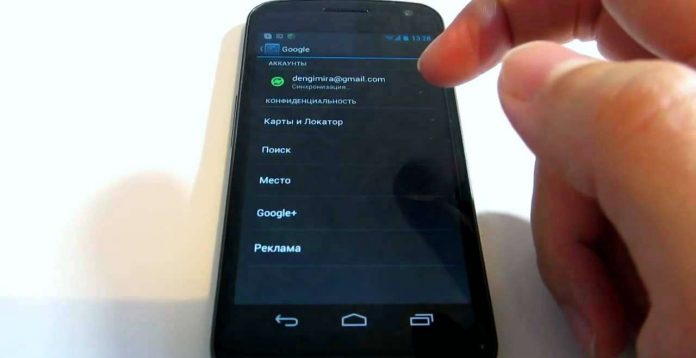
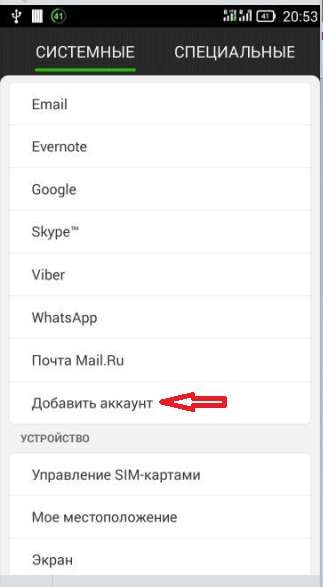
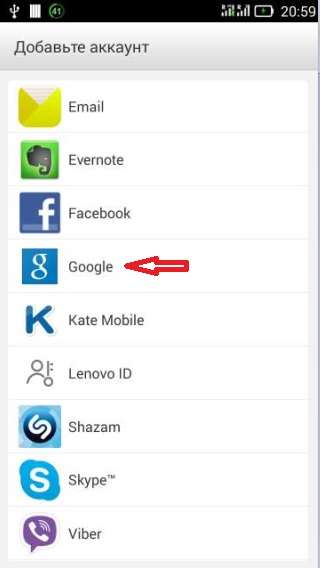
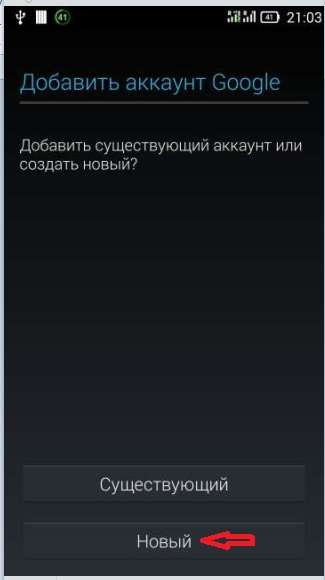
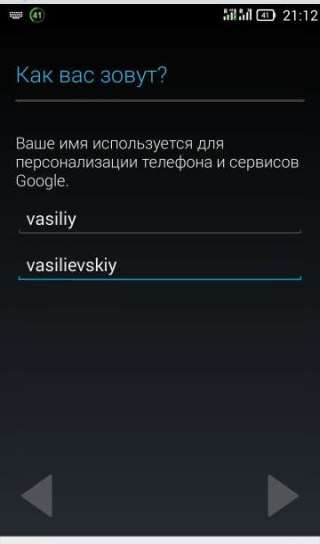
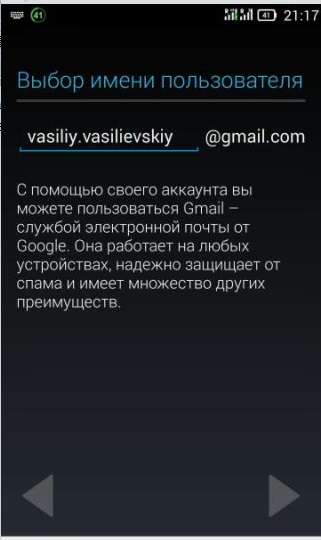
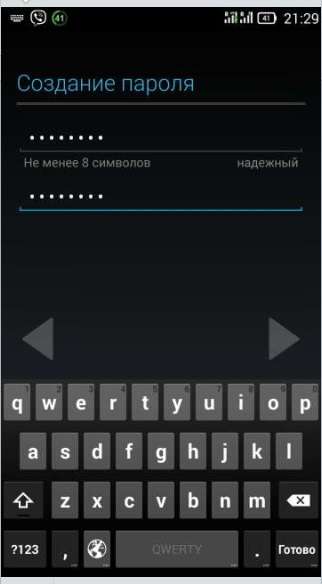
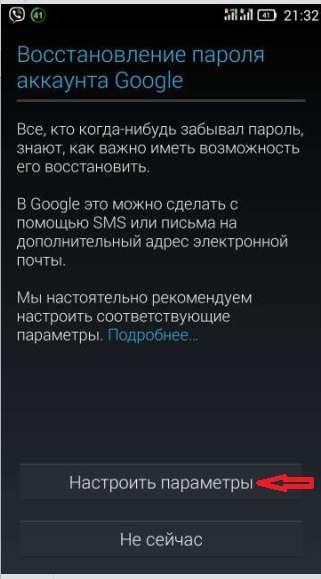
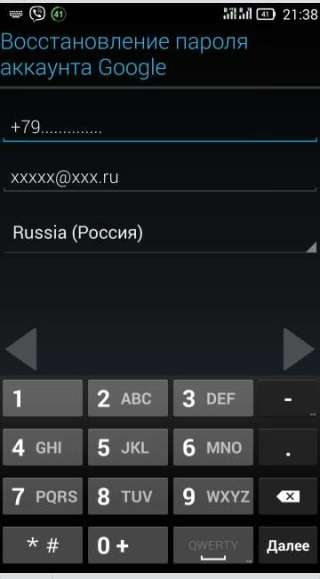
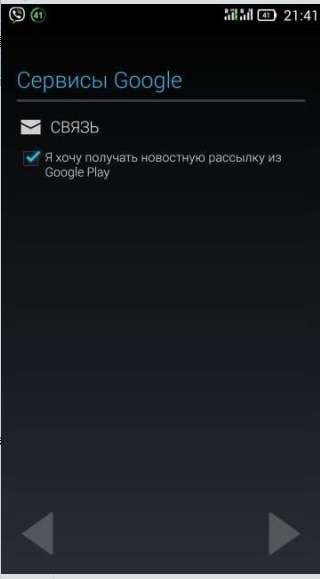
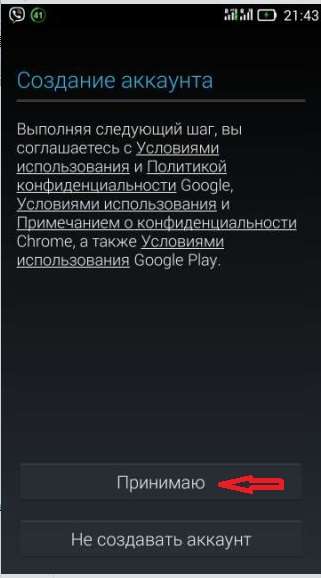
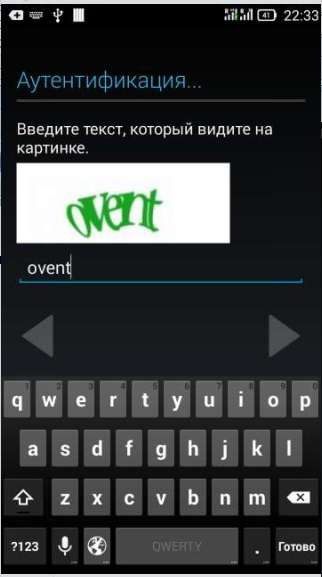
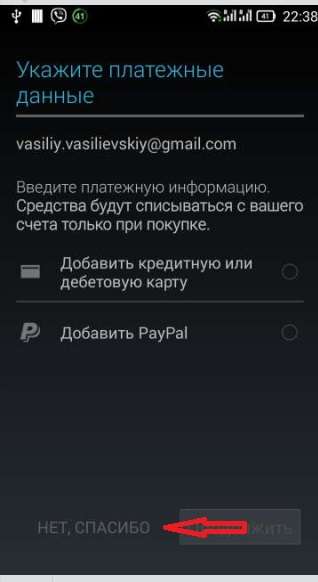
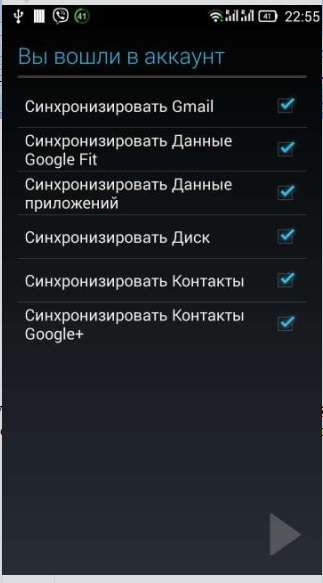




![Samsung Galaxy Tab A 10.1 SM-t585 — десять дюймів функціональності і зручності [Огляд]](http://web-city.org.ua/wp-content/uploads/2018/01/1-44-100x70.jpg)